ليس هناك شك في أن اتصالات الإنترنت اللاسلكية القائمة على استخدام مودم ADSL أصبحت منتشرة بشكل متزايد. لكن في بعض الأحيان (وفي كثير من الأحيان) يكون من الضروري إعداد اتصال يتجاوز هذه الأجهزة، وذلك باستخدام اتصال مباشر من الكمبيوتر إلى المزود عبر الكابل. سنتحدث بعد ذلك عن كيفية توصيل الإنترنت عبر الكابل بالكمبيوتر. من المفيد أن تأخذ في الاعتبار على الفور بعض الفروق الدقيقة، بالإضافة إلى حدوث مشاكل محتملة أو أخطاء أو فشل في الاتصال الذي تم إنشاؤه، والذي سيتم النظر فيه بشكل منفصل.
كيفية توصيل الإنترنت على جهاز كمبيوتر عبر الكابل: ما هو المطلوب لهذا؟
الشرط الرئيسي والإلزامي، والذي بدونه سيكون من المستحيل تنفيذ خطتك، هو وجود محول شبكة مثبت على جهاز الكمبيوتر أو الكمبيوتر المحمول الخاص بك، والذي يجب تثبيت جميع برامج التشغيل الضرورية عليه (في بعض الأحيان قد يكون من الضروري تحديثها إلى أحدث الإصدارات).
بالطبع، يقوم أي من أحدث أنظمة تشغيل Windows بتثبيت برامج التشغيل هذه من تلقاء نفسه (إما أثناء التثبيت الأولي أو عند اكتشاف جهاز متصل جديد)، ولكن إذا كان لديك قرص أصلي مزود بمجموعة من برامج التحكم هذه، فمن الأفضل لتثبيت برامج تشغيل الأجهزة "الأصلية" بالضبط من هذه المجموعة.
فقط في هذه الحالة سيتم ضمان وظيفة بطاقة الشبكة بالكامل. سننظر في المشكلات المتعلقة بتحديث برامج التشغيل في وقت لاحق قليلا، ولكن بالنظر إلى الأمام قليلا، يجب أن يقال أن التحديث باستخدام أدوات النظام غير مستحسن (سيصبح من الواضح لماذا لاحقا).
النقطة الثانية تتعلق بالكابل المستخدم، والذي سيتم توصيله مباشرة بالمنفذ المقابل لبطاقة الشبكة. تحتوي هذه الكابلات على موصلات RJ-45. أخيرًا، يجب على المستخدم توقيع اتفاقية مع الشركة المزودة، والتي لا توفر الوصول إلى الإنترنت فحسب، بل توفر أيضًا قائمة أولية بجميع الإعدادات والعناوين الأساسية التي ستحتاج إلى تسجيلها بشكل مستقل إذا لم يقم متخصص الدعم بذلك .
بشكل عام، بشكل عام، إذا فهمت كيفية توصيل الإنترنت على جهاز كمبيوتر عبر كابل من جهاز توجيه أو مودم، فلا يوجد شيء معقد بشكل خاص هنا. إذا رغبت في ذلك، يمكن لأي مستخدم لديه أدنى فهم لأساسيات العمل مع أنظمة Windows إجراء مثل هذه العمليات بشكل مستقل. وسوف تستغرق هذه العملية برمتها بضع دقائق فقط. لماذا في هذه الحالة ذكر أنه يمكنك استخدام كابل من جهاز التوجيه؟ نعم، فقط لأنه مطابق تمامًا لأسلاك الطاقة القياسية المتوفرة للبيع في أي متجر متخصص.
كيفية الوصول إلى الإعدادات المسبقة للشبكة على أنظمة مختلفة؟
لذلك، يبدو أننا قررنا المعدات. الآن دعونا نلقي نظرة على بعض الإعدادات الأساسية وطرق الوصول إليها في إصدارات مختلفة من Windows. إذا تحدثنا عن كيفية توصيل الإنترنت على جهاز كمبيوتر عبر كابل من جهاز توجيه في نظام التشغيل Windows XP، في هذا النظام يمكنك الوصول إلى معلمات الشبكة مباشرة من قائمة البداية، والتي تحتوي على العنصر المقابل الموجود في فئة منفصلة. في الإصدارات اللاحقة، يكون موجودًا أيضًا، ولكنه ليس في القائمة الرئيسية، ولكن في قسم الأدوات المساعدة. في نظام التشغيل Windows 10، أسهل طريقة هي استخدام الرنمينبي في زر البداية، حيث سيتم عرض القسم المطلوب في القائمة. بشكل عام، بالنسبة لجميع الأنظمة دون استثناء، يمكنك استخدام أداة عالمية على شكل "لوحة التحكم"، والتي تحتاج فيها إلى الانتقال إلى قسم إدارة الشبكة والمشاركة، وبعد ذلك ستحتاج إلى الرجوع إلى الرابط إلى تغيير خصائص محول الشبكة.
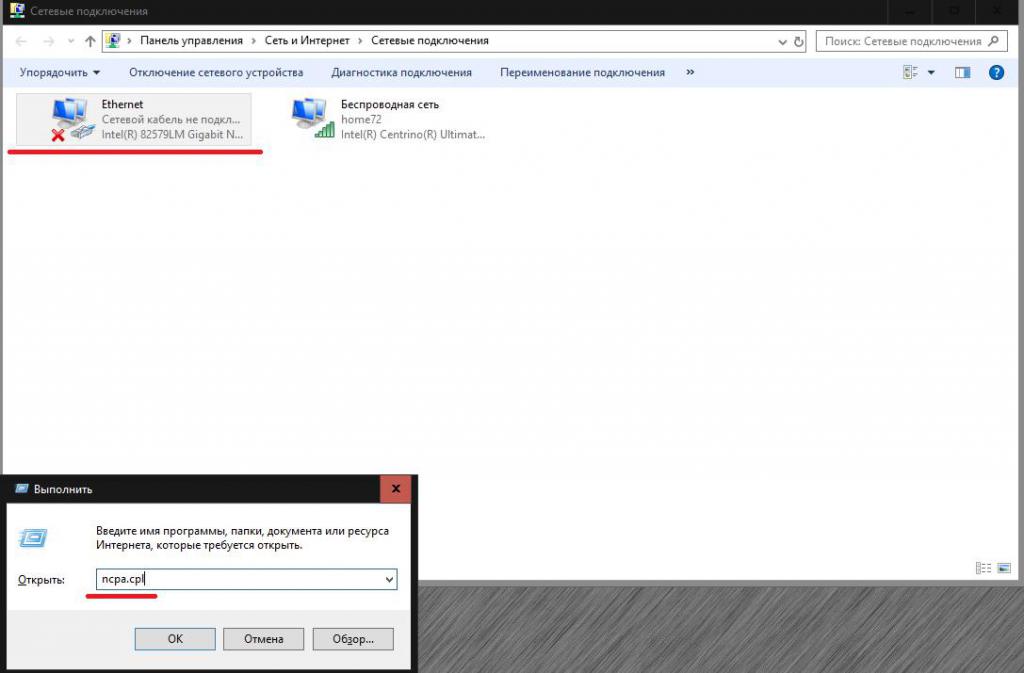
في هذه الحالة، نحن مهتمون بالشخص الذي يُشار إليه في الوصف بـ Ethernet أو "اتصال الشبكة المحلية".
الفرق بين عناوين IP الديناميكية والثابتة
دعونا نترك جانبًا الآن الأسئلة المتعلقة بكيفية توصيل الإنترنت عبر كابل بالكمبيوتر، ودعونا نلقي نظرة على فارق بسيط مهم. عادةً ما يعرض مقدمو الخدمة استخدام نوعين من العناوين لإنشاء اتصال: ثابت وديناميكي. الفرق بينهما ليس كبيرا كما قد يبدو للوهلة الأولى. يتم تعيين عنوان ثابت لكل كمبيوتر على حدة ولا يتغير أثناء الوصول إلى الإنترنت، أي أنه دائم. يتغير العنوان الديناميكي مع كل جلسة (يتم تعيين قيمته الجديدة).
بعض الناس يعتقدون خطأً أن هذا يشبه، لا شيء من هذا القبيل! يقوم عملاء VPN أو الخوادم الوكيلة ببساطة بتغيير العناوين الخارجية بحيث لا يمكن التعرف على جهاز المستخدم من خلال المرجع الإقليمي، ولا علاقة له بالعناوين الداخلية. يتم تغيير العنوان عن طريق تحديد عنوان IP غير مستخدم حاليًا من العناوين المتاحة للموفر نفسه، وهو ما لا يؤثر بأي حال من الأحوال على التغيير في الموقع الإقليمي. ولكن أيهما يجب عليك اختياره إذا كان المزود يقترح بالفعل استخدام أحدهما أو الآخر؟ من المعتقد أن أفضل جودة اتصال يتم ضمانها فقط عند تعيين عنوان ثابت، لذا اختر هذا الخيار، على الرغم من أن تكوين العناوين الديناميكية يبدو أسهل إلى حد ما.
كيفية توصيل الإنترنت على جهاز كمبيوتر عبر الكابل في نظام التشغيل Windows 7 والأنظمة الأخرى: الطريقة القياسية لإعداد الاتصال
لتأسيس اتصال بالإنترنت، تحتاج أولاً إلى استخدام الرنمينبي (RMB) الموجود على محول الشبكة المحدد لاستدعاء عنصر الخصائص، ثم الانتقال إلى إعدادات بروتوكول IPv4. يجب ملء حقول العنوان وفقًا للقائمة الصادرة عن المزود.
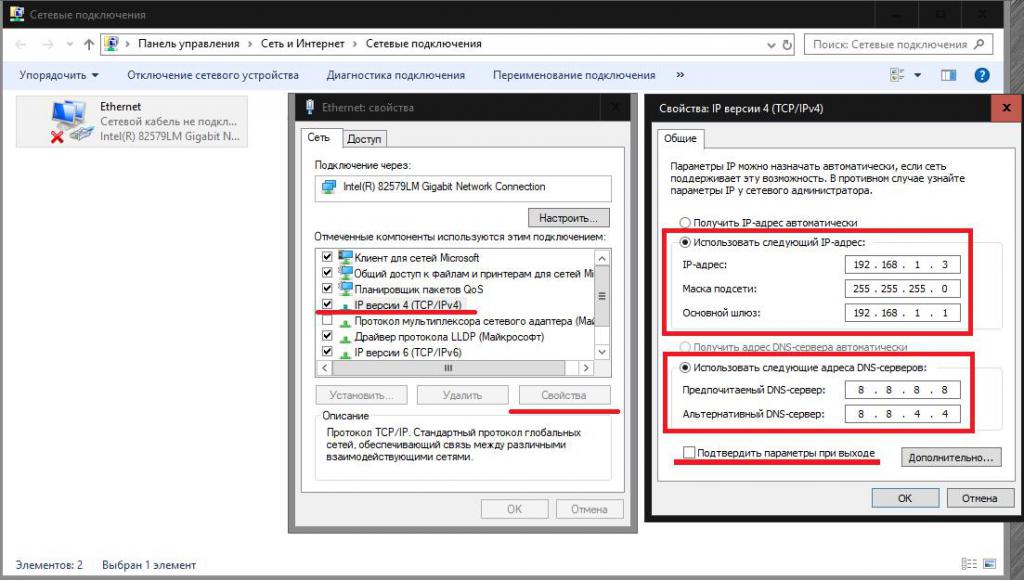
ومع ذلك، إذا لم يكن لديك ذلك لسبب ما، أو فقدته، فأدخل المجموعة، على سبيل المثال، 192.168.1.3 في حقل IP الخاص بالعنوان الثابت، ويكون قناع الشبكة الفرعية دائمًا تقريبًا 255.255.255.0، وأدخل 192.168 في مجال البوابة 1.1. بالنسبة لعناوين IP الديناميكية، إذا تم توفيرها، يمكنك ضبطها لتلقي جميع العناوين تلقائيًا.
أدناه مباشرةً، يجب عليك ملء الحقول الخاصة بعناوين خوادم DNS الأساسية والبديلة. يجب توضيحها مع المزود. إذا تبين أن هذا مستحيل، فلا مشكلة كبيرة. اضبطه على الوضع التلقائي، أو استخدم مجموعات مجانية مثل تلك الموجودة في Google أعلاه، والتي تعمل أيضًا. بعد ذلك، ما عليك سوى حفظ التغييرات، وإعادة التشغيل، في حالة حدوث ذلك، والتحقق من وصولك إلى الإنترنت.
ملاحظة: عند الإعداد، انتبه بشكل خاص إلى خيار تعطيل الوكلاء للعناوين المحلية إذا لم يتم توفير استخدام خادم من هذا النوع من قبل الموفر، وإلا فقد تنشأ مشاكل في الاتصال.
إعداد اتصال واسع النطاق
الآن باختصار حول كيفية توصيل الإنترنت عبر كابل على جهاز كمبيوتر إذا كنت تخطط لإعداد اتصال PPPoE عالي السرعة. في هذه الحالة، في قسم إدارة الشبكة، تحتاج أولاً إلى إنشاء اتصال جديد ثم تحديد نوعه.
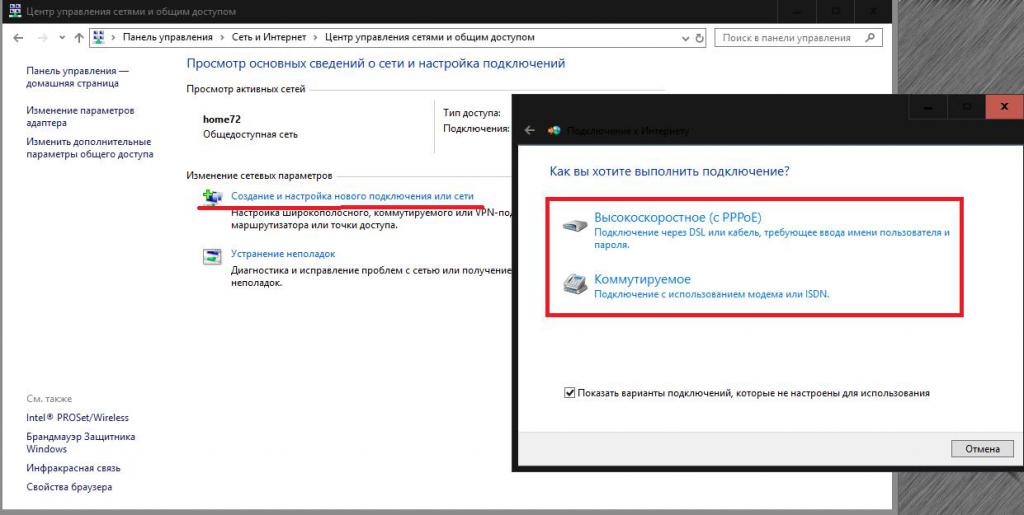
سيكون هذا إما PPPoE للاتصال المباشر مع المزود دون استخدام أجهزة الشبكة، أو الاتصال الهاتفي في حالة استخدام أجهزة المودم، على سبيل المثال، معايير 3G/4G. بعد ذلك، تحتاج إلى إدخال اسم مستخدم بكلمة مرور وتعيين اسم جديد للاتصال الذي تم إنشاؤه. عند الانتهاء من جميع الإجراءات، تحتاج فقط إلى الضغط على زر الاتصال.
ما الذي يجب الانتباه إليه عند استخدام جهاز التوجيه؟
أما بالنسبة لأجهزة التوجيه، فلن نتحدث عنها كثيرًا، نظرًا لعدم مناقشة الاتصالات اللاسلكية في هذه المادة.

ومع ذلك، تجدر الإشارة إلى أنه يمكن استخدام العديد من النماذج الحديثة كمودم، لذلك أولا، في واجهة الويب الخاصة بالجهاز، بعد تسجيل الدخول من خلال أي متصفح ويب، يجب تحويل جهاز التوجيه إلى وضع المودم.
أسئلة حول إعداد الإنترنت عند استخدام خدمات مشغل Rostelecom
أخيرًا، على سبيل المثال، دعونا نلقي نظرة على كيفية إعداد الإنترنت على جهاز كمبيوتر عبر كابل Rostelecom، خطوة بخطوة.
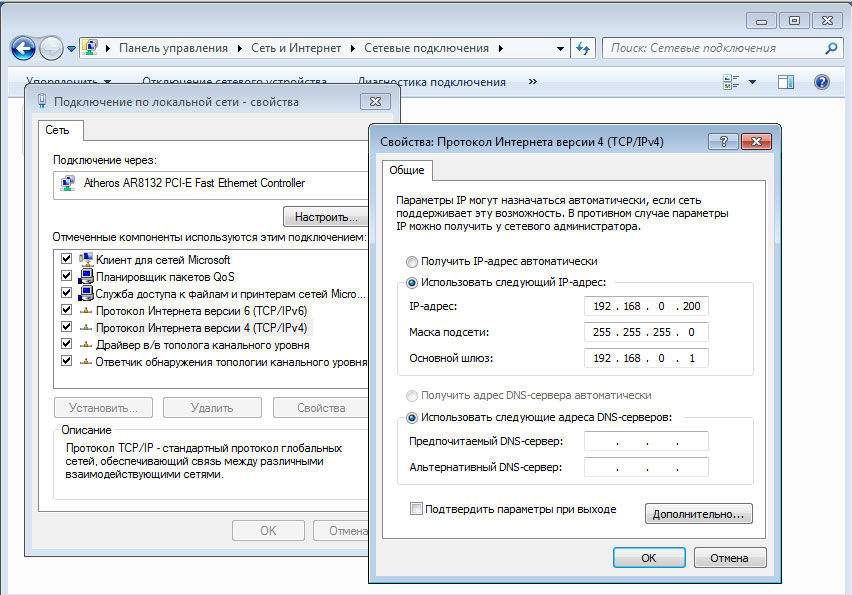
من حيث المبدأ، لا يختلف بروتوكول IPv4 بشكل خاص عن كل ما هو موضح، وقد يبدو كما هو موضح في الصورة أعلاه، ولكن مع مراعاة إدخال العناوين الموجودة في اتفاقية الخدمة وتفعيل بروتوكول IPv6. لا ينبغي أن تكون هناك أي صعوبات هنا.
الآن باختصار حول كيفية إعداد الإنترنت على جهاز كمبيوتر عبر كابل Rostelecom في نظام التشغيل Windows 7 أو أي نظام آخر، إذا كنت تستخدم جهاز توجيه واتصال PPPoE. انتقل إلى واجهة الويب الخاصة بجهاز التوجيه (192.168.1.1)، واستخدم admin/admin لتسجيل الدخول وكلمة المرور، وحدد PPPoE كنوع الاتصال، وأدخل معلومات تسجيل الدخول وكلمة المرور من العقد (يجب عدم الخلط بينه وبين السماح بالوصول إلى إعدادات جهاز التوجيه) والأهم من ذلك - في معلمات VPI/VCI، قم بتعيين منطقتك. بعد الانتهاء من العمليات، احفظ التغييرات وأعد تشغيل المودم/الموجه.
المشاكل المحتملة واستكشاف الأخطاء وإصلاحها
أما بالنسبة لأخطاء الاتصال المحتملة، فمن المستحيل التنبؤ بكل شيء. ولكن كخطوة أولى، استخدم الطرق التالية:
- تأكد من إدخال عنوان IP والبوابة بشكل صحيح؛
- استبدال القيم القياسية لـ DNS بمجموعات من Google؛
- تعطيل استخدام الوكيل.
- تحديث برامج تشغيل بطاقة الشبكة (من الأفضل استخدام برامج تلقائية مثل Driver Booster)؛
- تعطيل برنامج مكافحة الفيروسات وجدار الحماية مؤقتًا؛
- احذف الاتصال الحالي وقم بإنشائه مرة أخرى.
إذا فشل كل شيء آخر، فاتصل بمستكشف أخطاء Windows ومصلحها واتبع النصائح لإصلاح الموقف. إذا لم يساعد ذلك، فاتصل بمزود خدمة الإنترنت الخاص بك مباشرة.


























